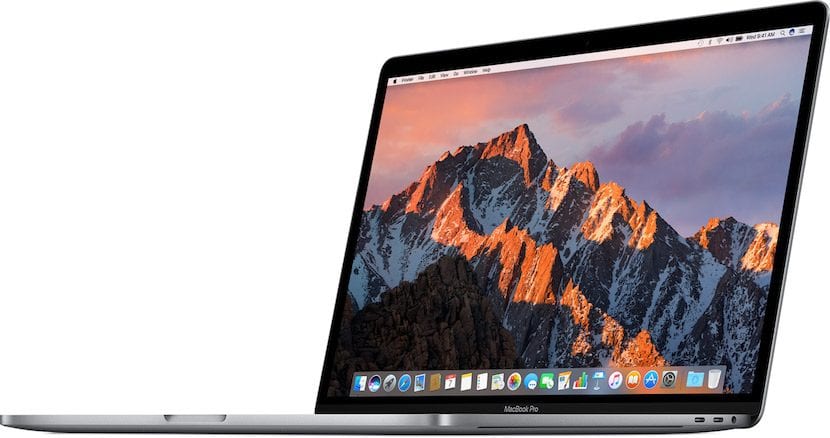
Není to poprvé, co jsme o tom s vámi hovořili, ale uvažujeme o tom velmi důležité téma protože vám umožní ovládat plochu a obrazovku počítače Mac, ať už chcete spořič obrazovky spustit, že se obrazovka vypne, když ji nepoužíváte nebo nechte Mac automaticky uzamknout jednoduchým gestem.
V mém případě jsem nakonfiguroval systém tak, aby vypnul obrazovku, když to označím, a to je, že notebook obvykle obvykle nenechávám na místě kde existuje riziko, že se do něj někdo může podívat.
V tomto článku bych chtěl ještě jednou zdůraznit používání aspektu macOS, který jste možná neslyšeli, pokud jste do tohoto světa pokousaného jablka přišli noví. V rámci Předvoleb systému je položka s názvem Plocha a spořič obrazovky. Kliknutím na něj uvidíte tlačítko Aktivní rohy vpravo dole.

Po kliknutí na tlačítko Aktivní rohy se nám zobrazí okno se čtyřmi rohy se čtyřmi rozevíracími nabídkami, ve kterých můžeme vybrat různé akce, pomocí kterých můžete tyto rohy konfigurovat. V mém případě, jak vidíte, jsem nakonfiguroval levý horní roh pomocí „Uspat obrazovku“ ale můžete také udělat:
- Spusťte spořič obrazovky
- Zakázat spořič obrazovky
- Mission Control
- Okna aplikace
- Psací stůl
- Hlavní obrazovka
- Centrum oznámení
- Launchpad
Doporučujeme vám trochu si hrát s aktivními rohy, protože při správě systému určitě dosáhnete vyšší produktivity.
